磊科NW705P无线路由器上DHCP服务器如何设置 磊科NW705P无线路由器上DHCP服务器的设置方法
时间:2017-07-04 来源:互联网 浏览量:
今天给大家带来磊科NW705P无线路由器上DHCP服务器如何设置,磊科NW705P无线路由器上DHCP服务器的设置方法,让您轻松解决问题。
磊科NW705P无线路由器配置简单,不过对于没有网络基础的用户来说,完成路由器的安装和DHCP服务器的设置,仍然有一定的困难,本文学习啦小编介绍了磊科NW705P无线路由器上DHCP服务器的设置方法!
磊科NW705P无线路由器上DHCP服务器的设置方法1、登录NW705管理界面:在浏览器中的地址栏输入:192.168.1.1 按回车键——>在跳转的页面中输入账户guest,密码 guest(出厂用户名和密码默认是guest)——>点击“确定”.
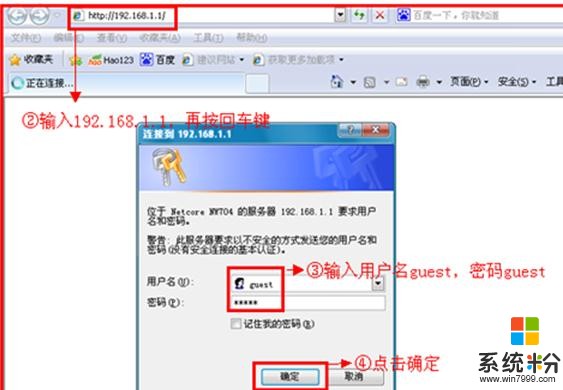
2、点击“高级配置”
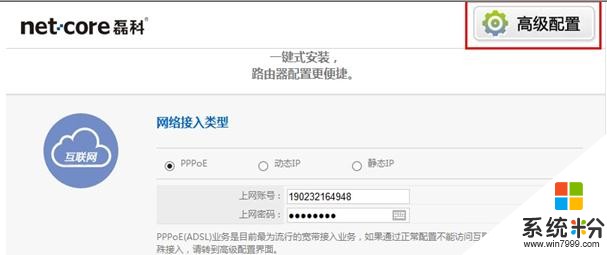
3、启用DHCP服务器:点击“网络参数”——>“内网配置”——>“DHCP服务器状态”选择:开启——>点击“保存生效”。PS:“起始IP地址”和“结束IP地址”两项一般保持默认即可,如有特殊需求,可以根据自己的需求进行配置。
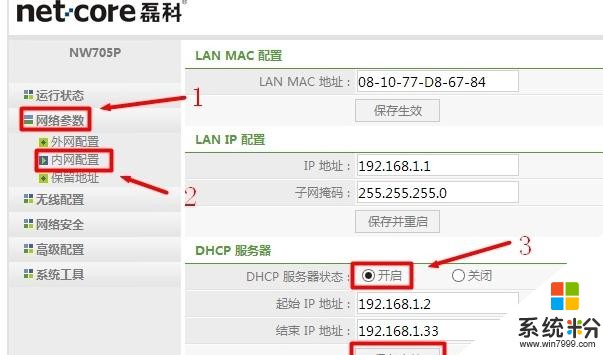
4、关闭DHCP服务器:点击“网络参数”——>“内网配置”——>“DHCP服务器状态”选择:关闭——>点击“保存生效”。
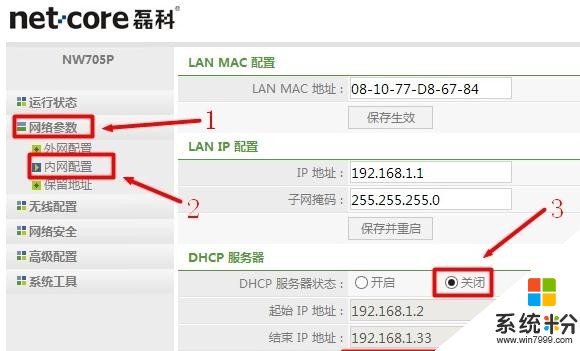
磊科NW705P无线路由器上DHCP服务器的设置注意事项
1、一台新的Netcore磊科无线路由器,在出厂的时候已经默认开启了DHCP服务器,并不需要用户去配置,默认的IP地址池是192.168.1.2-192.168.1.33.
2、一般在配置WDS桥接,或者是把磊科路由器当成交换机使用的时候,才需要关闭路由器上面的DHCP服务器,其它情况下不建议对DHCP服务器进行修改。
看了“磊科NW705P无线路由器上DHCP服务器怎么设置”的人还看了
1.磊科NW705P无线路由器DHCP服务器怎么设置
2.磊科无线路由器上DHCP服务器怎么设置
3.netcore NW705 client模式设置步骤
4.磊科NW705无线路由器怎么修改LAN口IP地址
以上就是磊科NW705P无线路由器上DHCP服务器如何设置,磊科NW705P无线路由器上DHCP服务器的设置方法教程,希望本文中能帮您解决问题。
相关教程
- ·磊科NW705P无线路由器上网如何设置 磊科NW705P无线路由器上网的设置方法
- ·磊科NW705P无线路由器怎么设置 磊科NW705P无线路由器设置的设置方法
- ·磊科无线路由器nw705p怎么设置 磊科无线路由器nw705p的设置方法
- ·磊科系列NW711无线路由器如何设置。 设置磊科系列NW711无线路由器的方法。
- ·磊科无线路由器wds桥接如何设置 磊科无线路由器wds桥接设置方法
- ·如何设置磊科无线路由器nw711?磊科无线路由器nw711的设置方法。
- ·电脑键盘可以打五笔吗 五笔输入法快速打字技巧
- ·怎么快速返回桌面快捷键 电脑桌面快速回到桌面的操作步骤
- ·aoc显示器调整亮度 AOC电脑在不同环境下如何调节屏幕亮度
- ·iphonex电池怎么显示百分比 iPhoneX电池百分比显示设置步骤
电脑软件教程推荐
- 1 电脑键盘可以打五笔吗 五笔输入法快速打字技巧
- 2 怎么快速返回桌面快捷键 电脑桌面快速回到桌面的操作步骤
- 3 iphonex电池怎么显示百分比 iPhoneX电池百分比显示设置步骤
- 4万能钥匙电脑怎么连接wifi 电脑如何使用WiFi万能钥匙
- 5电脑怎么打开键盘输入 电脑虚拟键盘打开方法详解
- 6共享打印机无法找到核心驱动程序包 如何解决连接共享打印机时找不到驱动程序的问题
- 7电脑无线网总是自动断开 无线wifi频繁自动断网怎么解决
- 8word怎么显示换行符号 Word如何隐藏换行符
- 9电脑可以用热点连吗? 电脑连接手机热点教程
- 10wifi连接后显示不可上网是什么原因 手机连接WiFi但无法上网怎么办
电脑软件热门教程
- 1 求助工业短信猫GSM GPRS MODEM应用方案详解 问一下关于工业短信猫的问题
- 2 Air Display用 iPad分屏显示的方法 Air Display怎么用 iPad如何分屏显示
- 3 易语言如何做仿qq登录程序 如何用易语言做仿qq登录程序
- 4微信浏览器在哪里可以找到 在哪里可以打开微信浏览器
- 5安卓手机如何查看硬件信息 安卓手机查看硬件信息的方法
- 6如何提取dll、exe文件中的图标文件
- 7bios 通电启动 电脑来电自动开机BIOS设置方法
- 8OPPO A59s格式化手机的方法有哪些 OPPO A59s如何格式化手机
- 9电脑怎么连接家里的路由器 路由器连接电脑的步骤
- 10ie设置好了重启又还原了 IE10重启电脑后设置自动还原怎么办
